Как на Windows 10 забыть сеть wi-fi?
Ни для кого не секрет, что пароль от wi-fi запрашивается только при первом подключении. В дальнейшем, если установлена галочка “подключаться автоматически”, подключение к точке вай фай осуществляется автоматически. Эта система работает как для ноутбуков, так и для смартфонов.
Несомненно удобно, когда при включении ноутбука, он сам подключается к wi-fi. Но если вдруг по каким – то причинам вам нужно подключаться к другой вай фай точке, находящейся в радиусе действия старой, то для исключения автоподключения к ней ее лучше всего удалить из известных сетей или проще говоря – забыть! Как забыть вай фай сеть в windows 10 вы узнаете в данной статье.
Где находится управление известными беспроводными сетями в Windows 10?
Чтобы попасть туда нужно воспользоваться настройками, попасть в которые можно через центр уведомлений в правом нижнем углу экрана.
В окне параметров windows нужно перейти в раздел “Сеть и интернет”.
Затем слева выбираете пункт “Wi-Fi”.
Чтобы открыть список известных беспроводных сетей нажимаете на кнопку “Управление известными сетями”.
В данном окне будут отображены все вай фай сети, к которым когда – либо подключался ваш ноутбук.
Чтобы забыть определенную сеть ее нужно выбрать кликом левой кнопкой мыши и нажать отобразившуюся кнопку “Забыть”.
После этого при обнаружении забытой сети не больше не будет происходить автоматического подключения к ней.






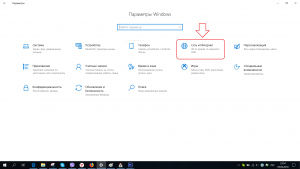
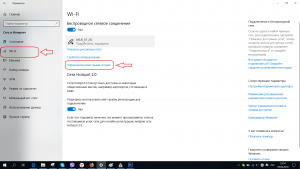
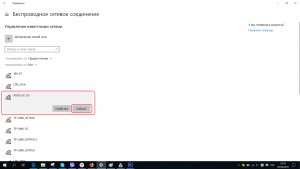






Добавить комментарий